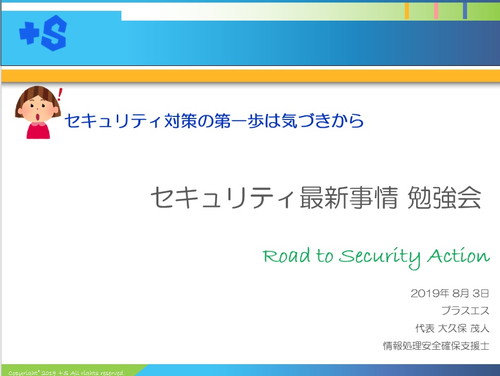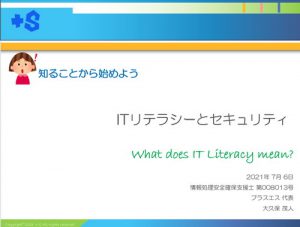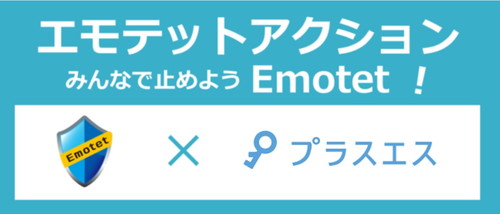
2021年11月のコラム「Emotet対策とセキュリティ」での注意喚起を行いましたが、2022年2月には2020年当時の5倍の感染が確認されるようになりました。
今回のコラムでは、Emotet感染の確認方法と感染してしまった際の初動のポイントを紹介します。
1.Emotet感染確認ツールのダウンロード
Emotet感染を確認できるツールがGithubのJPCERT/CCページにて公開されています。
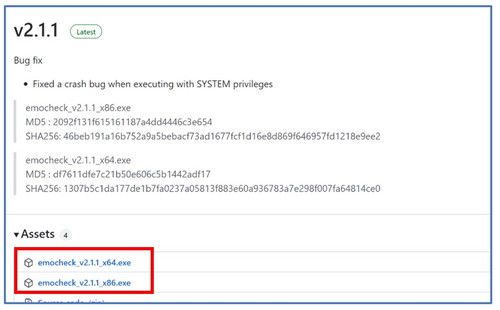
https://github.com/JPCERTCC/EmoCheck/releases
(2022年5月27日更新 v2.3.2公開)
OSによってダウンロードするツールは異なります。
Windows 10 pro.などの64bitOSの場合は「emocheck_v2.1.1_x64.exe」
Windows 7などの32bitOSの場合は「emocheck_v2.1.1_x86.exe」
該当のツールをクリックすると、パソコンにダウンロードされます。
2.EmoCheckの実行
ダウンロードしたツールを実行します。
パソコンのスペックにもよりますが、15秒から20秒ほどで感染確認結果が返ってきます。
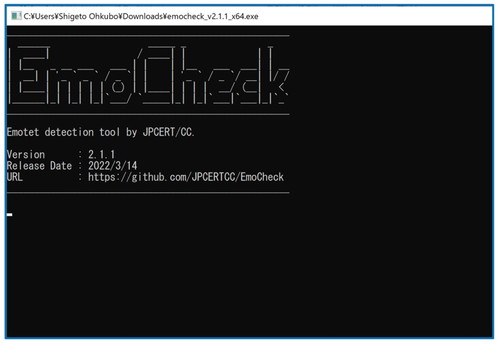
実行中の画面
3.感染結果の確認
感染していない場合には、安心して画面と閉じてください。
スペースキーなど、何かボタンを押すと終了します。
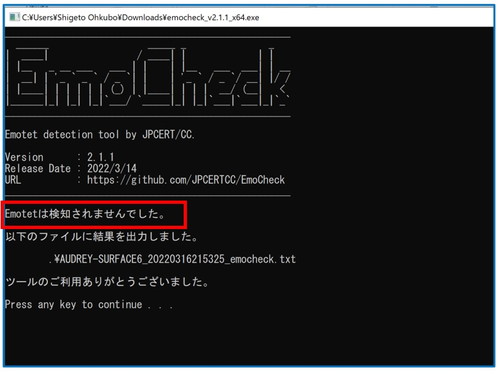
感染した場合には「4.感染が確認された場合の初動」に進んでください。
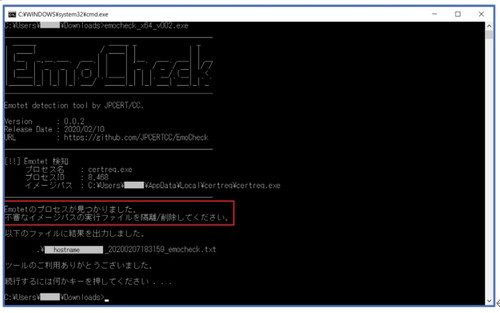
4.感染が確認された場合の初動
二つの手順によって、Emotetを無効化することができます。
《Emotetタスクの停止》
感染確認の画面にある「プロセス名」と「プロセスID」をもとにWindowsタスクマネージャで該当のプロセスを探します。
そして、「タスクの終了」をクリックすると、Emotetタスクが停止します。
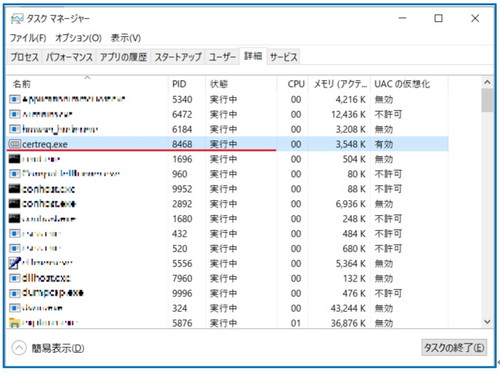
《感染ファイルの削除》
感染確認の画面にある「イメージパス」をもとにWindowsエクスプローラで該当のファイルを探します。
そして、該当のファイルを削除します。(完全削除してください)
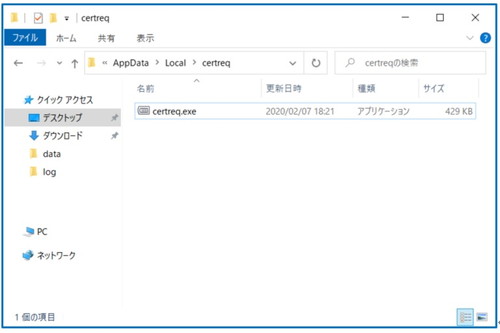
最後に再度EmoCheckを実行して、感染していないことを確認してください。
今回のコラムでは初動にポイントをおいて、感染拡大を防ぐ方法を紹介いたしましたが、その後の対応や各種情報はJPCERT/CCのFAQに詳細が記載されていますのでご参考になさってください。
結論:迅速な初動で感染拡大を防ごう!
プラスエス(+S)はお客様にさまざまな”S”を提供します。
Satisfaction、Solution、System、Support、Security、Smile & Sun